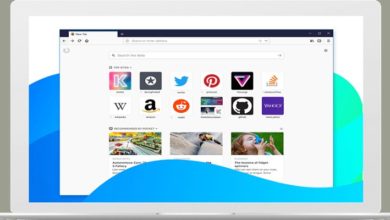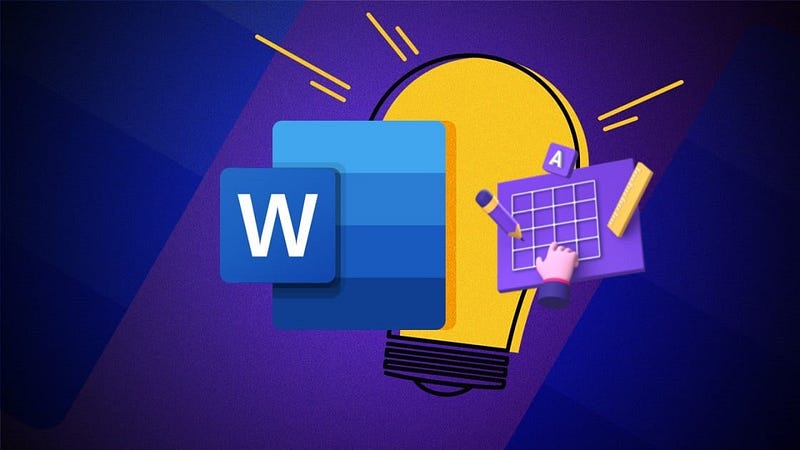سواء كان هناك العديد من المستخدمين الذين يصلون إلى مُتصفح Chrome من نفس النظام أو ترغب ببساطة في إبقاء الحساب الخاص بعملك وحسابك الشخصي مُنفصلين. إليك كيفية فتح نُسخ ومثيلات متعددة في نفس الوقت من Chrome.

تشغيل نُسخ مستقلة متعددة لمتصفح Chrome
1. استخدام وضع الضيف أو التصفح المتخفي
تُعتبر هذه الأساليب حلاً سهلًا ويستخدمها مُعظمنا. يوفر كلا الوضعين للمستخدم مساحة تصفح مُؤقتة. و مع ذلك، هناك إختلاف. وضع الضيف رائع لأي شخص يبحث عن مُتصفح نظيف في كل مرة. لا يحفظ ولا يعرض هذا الوضع سجل المتصفح والآثار الأخرى ، مثل ملفات تعريف الارتباط. التصفح المتخفي مشابه ولا يحفظ سجل المتصفح أو ملفات تعريف الارتباط أيضًا. ومع ذلك ، يمكنك مشاهدة الإشارات المرجعية وكلمات المرور والسجل الحالي وبيانات الملء التلقائي وما إلى ذلك من النشاطات التي تم حفظها على الجهاز بالفعل.
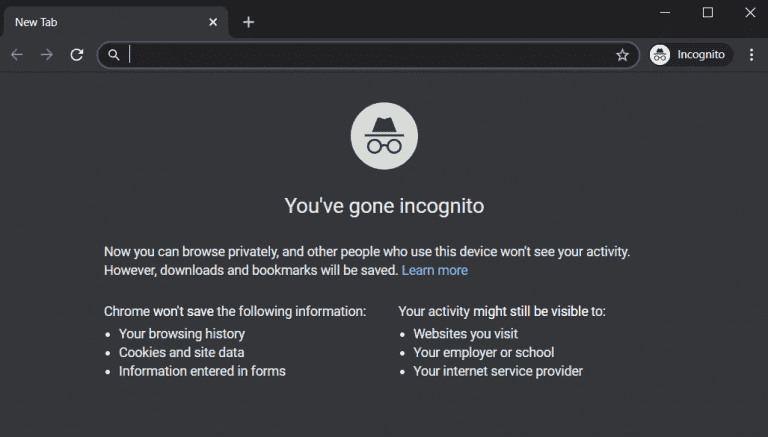
إذا كنت تود إقراض جهاز الكمبيوتر الخاص بك ، فاستخدم وضع الضيف ، الذي يُزيل كل شيء بعد كل جلسة. ولكن للاستخدام الشخصي ، يتيح لك الوضع المتخفي مُشاهدة كلمات المرور وبيانات الملء التلقائي دون حفظ السجل أو ملفات تعريف الارتباط.
2. Chrome Canary
إن Canary هو في الأساس نظير تجريبي لـ Chrome. يتم استخدامه بشكل أساسي للميزات التجريبية التي قد يتم تقديمها إلى Chrome لاحقًا. ومع ذلك ، وجد الكثير من المستخدمين أن Canary مُفيد لإنشاء نسخة إضافية للعمل عليها. إذا كنت مُغرمًا بتجربة ميزات Chrome مثلي ، بهذه الطريقة يُمكنك تجربة الميزات الجديدة وكذلك تسجيل الدخول من خلال مُعرف مختلف تمامًا.

الحصول على Chrome Canary
3. إضافة مستخدم آخر
إنها ميزة مُضمنة في Chrome ، ومع ذلك ، فإن معظمنا بالكاد يعرف عنها. يمكنك إنشاء نُسخ متعددة عن طريق إضافة ملفات شخصية في Chrome.
ما الجيد؟
- إنشاء نُسخة مستقلة جديدة تمامًا
- مزامنة البيانات وحفظها بسهولة
- تدعم ملفات تعريف متعددة
- تُنشئ أيقونة مُنفصلة على سطح المكتب
تذكر أن جميع بياناتك مثل الإشارات المرجعية وكلمات المرور والملء التلقائي والإضافات لن يتم إستردادها من الملف الشخصي الأساسي. لذا ، سيكون عليك إضافتها مرة أخرى أو مُزامنتها باستخدام مُعرف آخر.
افتح متصفح Chrome واضغط على أيقونة الملف الشخصي في الزاوية العلوية اليمنى من المتصفح.
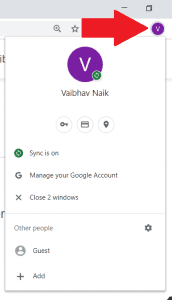
الآن انقر فوق علامة + إضافة في أسفل النافذة المُنبثقة.
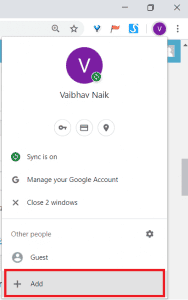
قم بتعيين الاسم المطلوب للملف الشخصي واختر صورة مصغرة من الخيارات المحددة.
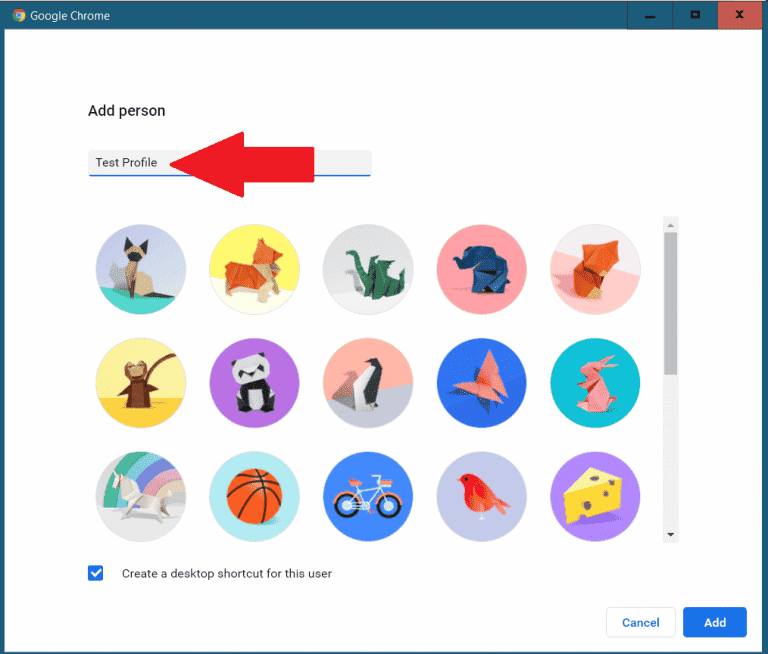
قُم بتحديد خيار إنشاء اختصار سطح المكتب في الأسفل. سيؤدي هذا إلى إنشاء أيقونة اختصار إذا كنت تُريد فتح نسخة Chrome المُحددة بسرعة. ثم اضغط على إضافة في الزاوية اليمنى لإنهاء إنشاء ملف التعريف الجديد.
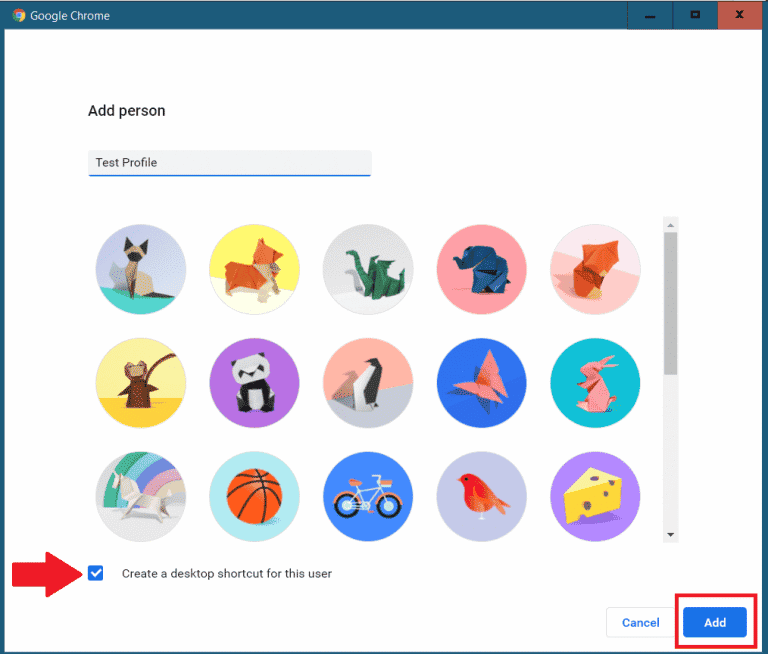
ستظهر علامة تبويب جديدة بمجرد النقر على “إضافة“. هنا يمكنك إما إعداد حساب جديد أو تسجيل الدخول بحيث تتم مزامنة كل شيء.
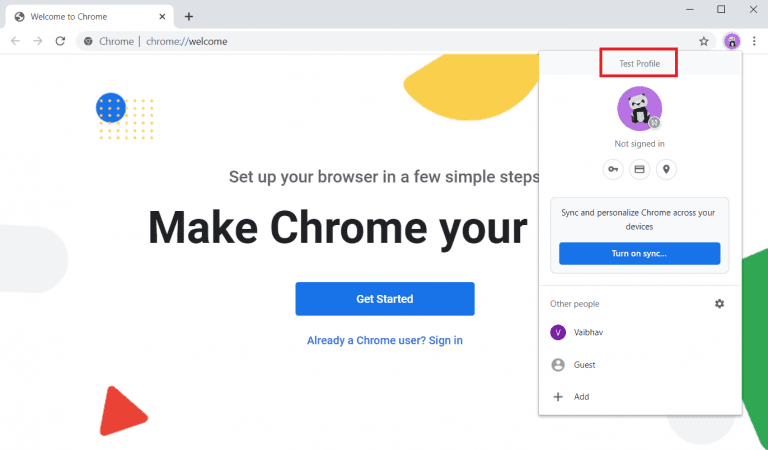
من السهل أيضًا إزالة ملف تعريف قُمت بإنشائه. انقر على أيقونة الملف الشخصي في أعلى اليمين وانقر على إدارة الأشخاص. من علامة التبويب الجديدة ، مرر فوق الملف الشخصي الذي تُريد حذفه وحدد إزالة هذا الشخص. إضغط للتأكيد.
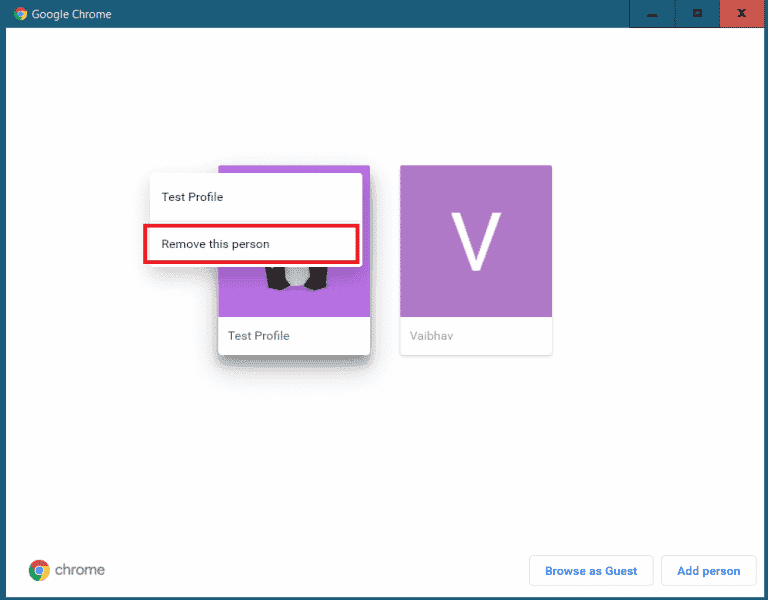
الملاحظات الختامية
تساعدك إضافة نُسخ جديدة بسهولة في الحفاظ على مساحات العمل الخاصة بك مُستقلة. لا تحتاج الآن لتسجيل الخروج من حساب عملك من أجل الوصول إلى حسابك الشخصي. يمكنك أيضًا تثبيت إضافات مثل SessionBox التي تُنشئ جلسة جديدة ضمن علامة التبويب نفسها بنقرة واحدة. ومع ذلك ، تحتاج إلى إنشاء حساب SessionBox ، وهو ما يُضيف متاعب أخرى تمامًا. لهذا السبب أُفضل استخدام طريقة Chrome المُضمنة لإضافة ملفات شخصية مُتعددة. لذلك ، هذه هي كيفية فتح نُسخ مُتعددة من Google Chrome في نفس الوقت. استمتع!